Este destul de dificil să transmiteți în desen o imagine realistă a unei persoane, doar să nu confundați realismul cu un concept idealizat. În această lecție Photoshop, Richard Wilkinson va demonstra procesul de desenare a unui portret al unei persoane în vârstă cu o expresie tristă.
Vei învăța cum să pregătească o schiță, de a crea un tablou digitale schiță, și în cele din urmă se adaugă brushstrokes dinamice ascuțite, tonurile pielii moi și detalii fine, utilizând un număr mare de straturi. Veți învăța cum să adăugați umbre realiste și zone luminoase și trageți ochii expresivi și părul detaliat.
Urmați acești pași pentru a crea propriul dvs. portret cu emoții profunde. Pentru a face acest lucru, puneți deoparte toată afacerea dvs. pentru câteva zile, luați o tabletă grafică cu un stilou și începeți să vă creați propriul portret digital detaliat.

Creați schița originală pe o foaie de hârtie, pentru acuratețe puteți folosi materialul însoțitor. Mi se pare util să folosesc o oglindă sau să fac o imagine a mea ca o referință la emoții - în acest caz aceasta este o expresie tristă. Scanați schița și deschideți-o în Photoshop, utilizând o rezoluție suficient de ridicată (am instalat 500ppi).

Pentru o scanare de fundal, o pagină îngălbenită dintr-o carte veche sau utilizați o textură de hârtie (paper_texture.jpg). Scanata trageți schiță textura de hârtie și du-te la Image> Adjustments> Variante (Image - Ajustări - Variațiuni) (după cum acesta poate fi deschis folosind panoul Ajustări (Corecție) în Photoshop CS4 și mai noi). Se adaugă o schiță de nuanțe roșii și galbene, pentru a privi mai bine fundalul hârtiei vechi. Pentru un strat cu o schiță, modul de amestecare este setat la Multiplicare și Opacitate la 60%.

Luați instrumentul Perie (B), selectați o perie standard din lista de perii. Diametrul este setat destul de mare, aproximativ 150 de pixeli. Accesați panoul F5 Perii și selectați fila Alte dinamică. În secțiunea Opacity Jitter a opțiunii Control, selectați Pen Pressure din lista derulantă. În panoul de parametri pentru Flow, setați 20%. Chiar sub schiță, creați un nou strat "underpainting" și începeți să desenați portretul, menținând contururile exacte și inexacte.
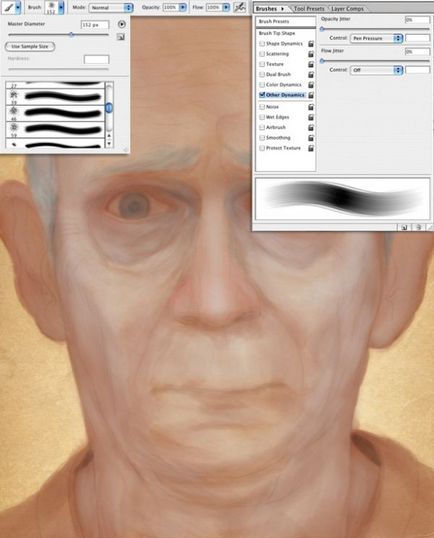
Când sunteți mulțumit de pictura digitală brută, reduceți opacitatea pentru acest strat la 25%. Acest lucru ne va ajuta să vedem liniile importante ale tonului feței și pielii, pe care o vom sublinia în continuare. Faceți schița abia vizibilă.
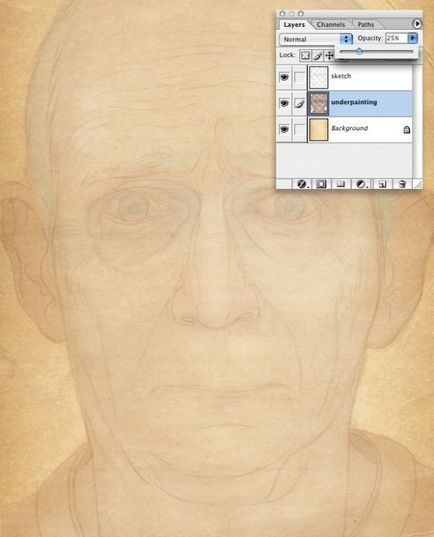
Apoi, creați un contur de-a lungul marginii persoanei cu ajutorul instrumentului Pen (P). Transformați calea către o selecție. Creați un strat nou și completați-l cu o culoare roz întunecat, modul de amestecare setat la Multiplicare. Creați un alt strat nou, umpleți-l cu o nuanță de gri deschis, cu modul de amestecare Normal, opacitate 50%. Creați un al treilea strat, inversați selecția și umpleți-l cu o nuanță albastru-gri cu modul de amestecare Multiplicare. Selectați cămașa și completați-o cu o culoare albastru-gri.
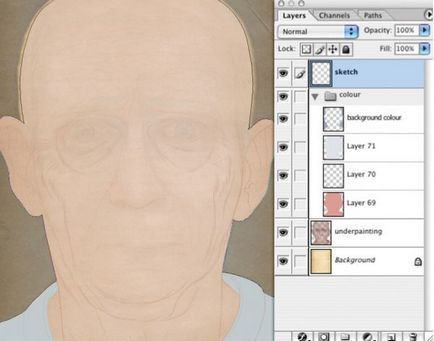
Ne întoarcem la partea cea mai consumatoare de timp. Trebuie să selectăm fiecare linie cu stiloul (P) și să tragem o perie rotundă cu un diametru de 10 pixeli. Dar, mai întâi panou, selectați Peria fila Shape Dynamics (Dynamics formular), chiar sub Jitter parametrul Dimensiune (dimensiunea Variabilitate) în Control (Management) din lista verticală, selectați presiunea peniței (Pen presiune). Acest lucru va da liniilor o forma, dand impresia ca ele dispar fara probleme, ca ridurile reale. Asigurați-vă că salvați conturul ochilor. Când sunteți mulțumit de munca dvs., reduceți opacitatea pentru schiță la 10%.
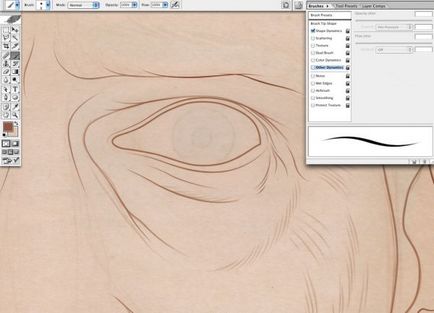
Selectați zonele în care doriți să adăugați umbre, de exemplu, ochii și părțile interioare ale urechilor. Fiecare circuit este transformat într-o selecție și folosind un gradient liniar umple zonele selectate cu tonuri roz-gri și albastru-gri. Pentru fiecare dintre aceste straturi, schimbați modul de amestecare la Multiplicare și jucați cu opacitatea până când obțineți umbre realiste. Toate straturile cu umbre grup și umbrire nume.
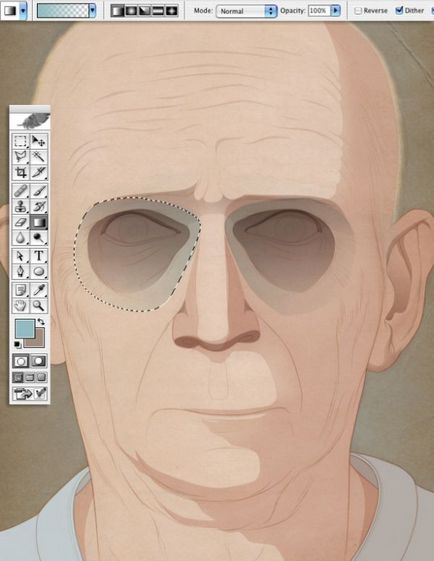
Acum adăugați mai multe nuanțe la portret. Cu ajutorul contururilor, selectați urechile, nasul și ochii. Vopsea aceste părți ale feței pe straturi separate cu o nuanță de roz deschis. Modul pentru aceste straturi este setat la Multiplicare și se joacă cu opacitatea până când pielea va obține tonuri naturale. Toate aceste straturi se grupează și denumesc blush.
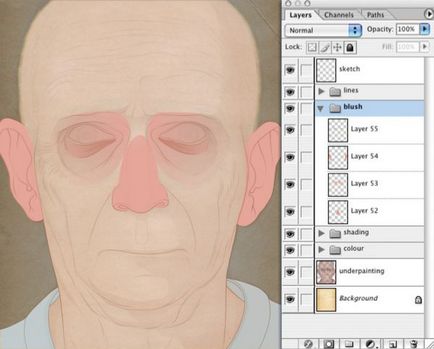
Să începem să desenăm părul. Pensula (B) de dimensiuni mari cu marginile moi, marchează zona părului. Pentru desenarea firelor de păr separate folosiți o perie rotundă în dimensiunea de 9 pixeli și cu o presiune de până la 20%. Asigurați-vă că opțiunea Pen Pressure este selectată pentru fiecare din panoul Perii din filele Dynamics și din filele Other Dynamics. Folosind tonuri ușor diferite, începeți să desenați detaliile părului și sprâncenelor.
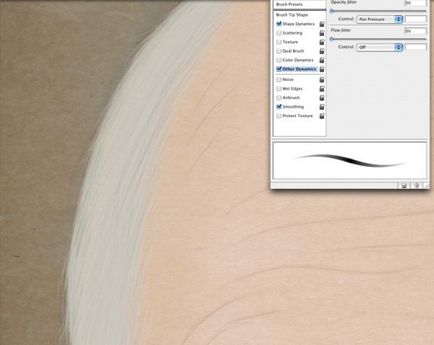
Selectați zona de păr, după cum se arată mai jos. Accesați Selectare> Modificare> Pene, în caseta de dialog pentru rază, introduceți o valoare de 40 de pixeli. Copiați această secțiune de păr pe un nou strat, setați culoarea planului frontal alb, apoi apăsați Shift + Alt + Backspace pentru a umple culoarea de un strat de bază (în acest caz, alb), menținând în același timp transparența. Apoi, reduceți opacitatea la 75%.
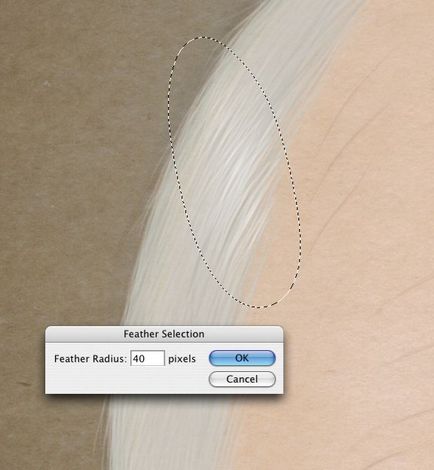
Creați un grup numit Eyes between Shading și Color groups. Pe un strat nou, completați conturul ochiului salvat anterior cu o nuanță de culoare gri-roz. Selectați și umpleți proteinele cu o nuanță de gri deschis. Irisul ochilor vopsește în gri și albastru, iar elevii sunt de culoare gri închis. Pe stratul nou creat cu modul de amestecare, se înmulțește adăugați umbrele de pe pleoape și le vopsiți în gri-roz.

Aspectul unei persoane colorate lacrimă pare mai puternic decât streamingul lacrimilor. Pentru lacrimi, identificați zonele de-a lungul pleoapei inferioare a fiecărui ochi. Pictează-le în alb pe un nou strat și apoi joacă cu opacitatea. Utilizați o perie albă mică pentru a crea evidențiați, unde lumina se reflectă în lacrimi. De asemenea, adăugați strălucire la colțurile interioare ale fiecărui ochi.
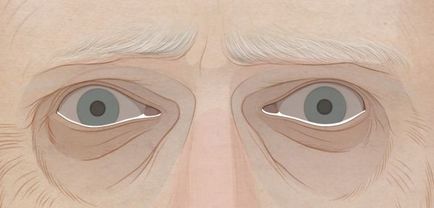
De vreme ce tragem un portret al unei persoane în vârstă, venele vizibile vor arăta cu adevărat acest lucru. Pe stratul nou creat, folosiți aceeași perie cu diferite nuanțe de albastru pentru a atrage vene mici sub ochi și pe temple. Jucați cu opacitate pentru a crea impresia că venele sunt sub piele. Repetați același proces, folosind o perie roșie pentru a atrage vase mici în ochi, doar jucați cu opacitatea.
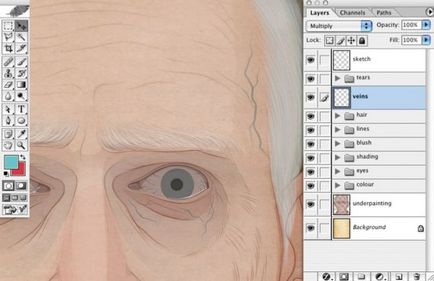
Pentru a face aspectul mai animat și mai realist, vom adăuga o strălucire în ochii noștri. Formează două forme care se suprapun părților irisurilor și proteinelor din colțul din stânga sus al fiecărui ochi. Completați aceste forme cu Gradient (G) de la alb la negru. Tăiați figura unei persoane din forma unui punct culminant.
Pe stratul nou creat, creați două forme puțin mai mici decât cele anterioare în colțul din dreapta jos al irisului fiecărui ochi, utilizând un gradient alb. Prin aceasta vom reflecta flacarile de la lacrimi asupra irisului. Modificați modul la suprapunere.
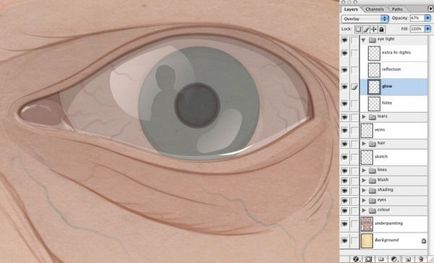
Creați un grup nou și desenați un contur de ochelari utilizând stiloul injector (pen). Poate că va fi mai ușor să desenați o parte și apoi să o afișați orizontal, astfel încât totul să fie simetric. Pictează-le în gri și adaugă o strălucire pe stratul separat cu un gradient (G). În stratul nou creat, adăugați umbrele și modul de amestecare la Multiplicare.
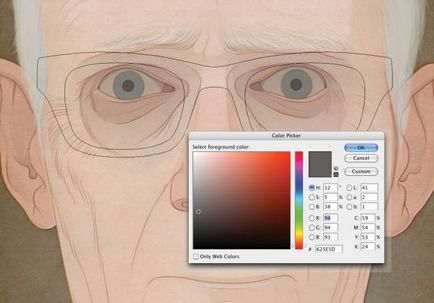
Acum adăugați reflexia în ochelari. Pentru reflecție, puteți folosi o fotografie, un alt portret sau o siluetă, în acest caz este un doctor. Copiați orice imagine pe care ați ales-o, dacă este necesar, o reduceți și începeți să o decupați până se potrivește exact dimensiunilor obiectivului. Copiați reflexia finalizată la al doilea obiectiv. Modul de amestecare se modifică la suprapunere și se reduce opacitatea pentru fiecare reflecție.
Portretul unui bătrân este gata! În concluzie, jucați cu nivelurile de corecție și adăugați o adâncime mai mare.
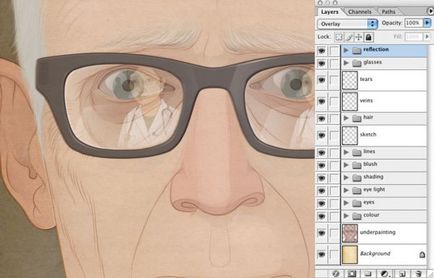
Articole similare
Trimiteți-le prietenilor: